ArcGIS Enterprise Builder でソフトウェアのインストールが終了すると、ブラウザーが開き、ArcGIS Enterprise 構成ウィザードが表示されます。まだ ArcGIS Enterprise Builder を使用してソフトウェアをインストールしていない場合は、処理を進める前に、「ArcGIS Enterprise Builder を使用してインストール」で詳しい手順を確認してください。
構成ウィザードの使用
ArcGIS Enterprise Builder を使用してソフトウェアをインストールした後、基本配置の設定を完了するために構成ウィザードで次の手順を実行します。
- まだ開いていない場合は、構成ウィザードの URL (https://mymachine.mydomain.com:6443/arcgis/enterprise) を参照して選択します。ArcGIS Enterprise 構成ウィザードに使用するコンピューターを検索し、ショートカットで起動することもできます。
- 構成ウィザードの最初のパネルにある [作成] をクリックします。
- [初期管理者アカウント] パネルで、初期管理者アカウントの認証情報を指定します。このアカウントは、ArcGIS Enterprise 配置への初回サイン インと初期管理タスク (追加アカウントの作成など) に使用されます。このアカウントは、サーバー コンポーネントとポータル コンポーネントのどちらにも適用されます。[次へ] をクリックします。
- [その他のアカウント情報] パネルで、初期管理者アカウントの追加情報を入力して [次へ] をクリックします。
- [ルート コンテンツ ディレクトリ] パネルで、ログと構成ファイルを格納するコンテンツ ディレクトリの場所を指定します。デフォルトの場所は、c:\arcgis です。
注意:
追加のシステム ディレクトリは、指定した [ルート コンテンツ ディレクトリ] の外側に作成される点に注意してください。
- [構成サマリー] パネルで、初期管理者アカウントとコンテンツ ディレクトリの場所を確認します。 [完了] をクリックします。
構成が開始されると、進捗状況インジケーターに一連の構成手順が表示され、終了した手順に緑色のチェックマークが付きます。
注意:
GIS Server サイトを作成する構成ウィザードの手順 3 の実行中に、ArcGIS Server サイトの作成に失敗したという内容のエラー メッセージが表示された場合は、C:\<ArcGIS Server installation directory>\ArcGIS\Server\usr\logs フォルダー内にあるログで詳細を確認してください。
コンポーネントの構成が完了すると、すべてのコンポーネントが正しく構成されたことを示す [ArcGIS Enterprise 構成ステータス] パネルが表示されます。
構成済みコンポーネント
ArcGIS Enterprise 構成ウィザードの手順がすべて終了すると、次のコンポーネントが構成されます。
- 同じ初期管理者アカウントで構成されたポータルと ArcGIS Server サイト
- GIS Server としてライセンスが付与された ArcGIS Server サイト
- ArcGIS Server サイトに登録されたリレーショナル データ ストアとタイル キャッシュ データ ストア
- 「portal」という名前のポータルの ArcGIS Web Adaptor
- 「server」という名前の ArcGIS Server サイトの ArcGIS Web Adaptor ArcGIS Web Adaptor 経由で ArcGIS Server サイトへの管理アクセスが有効になりました。
GIS Server サイトがポータルとフェデレートされ、ポータルのホスティング サーバーとして設定されます。
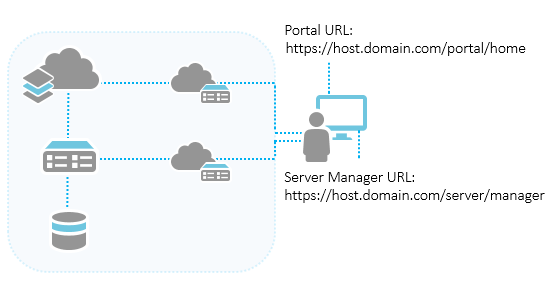
構成サマリーで提供されたリンクを使用して、ポータルのカスタマイズ、メンバーの追加、コンテンツの追加、およびセキュリティの構成を開始することができます。また、Server Manager を使用して、公開済みのサービスを管理することもできます。